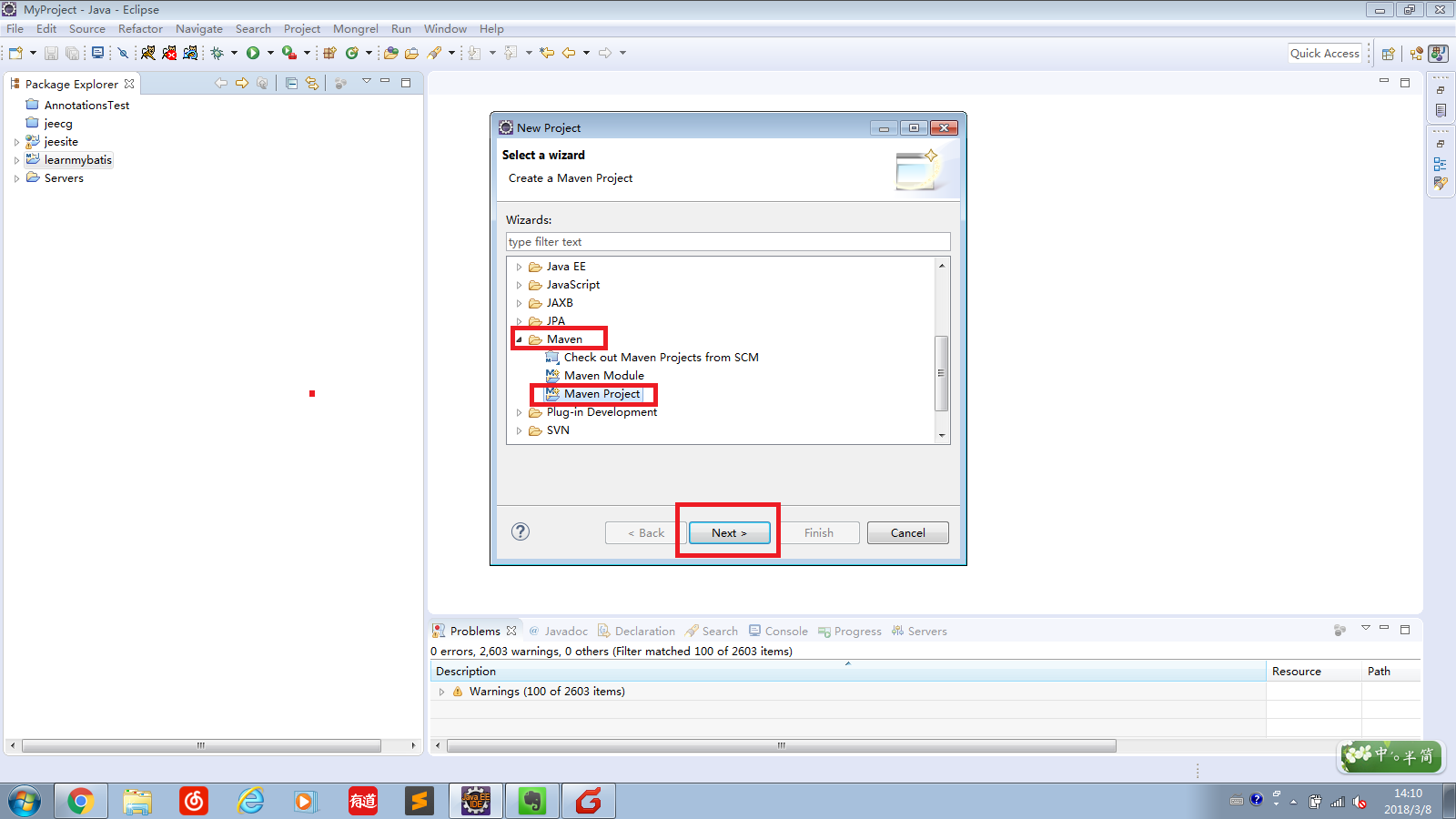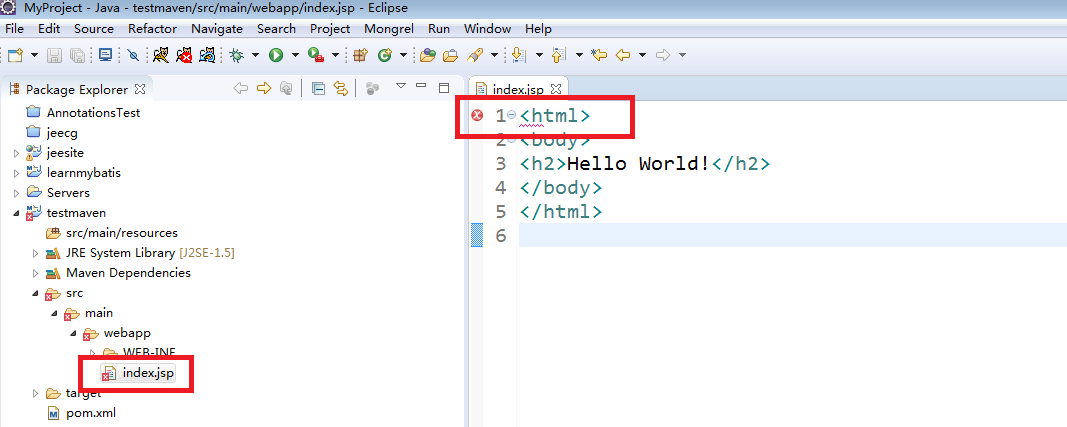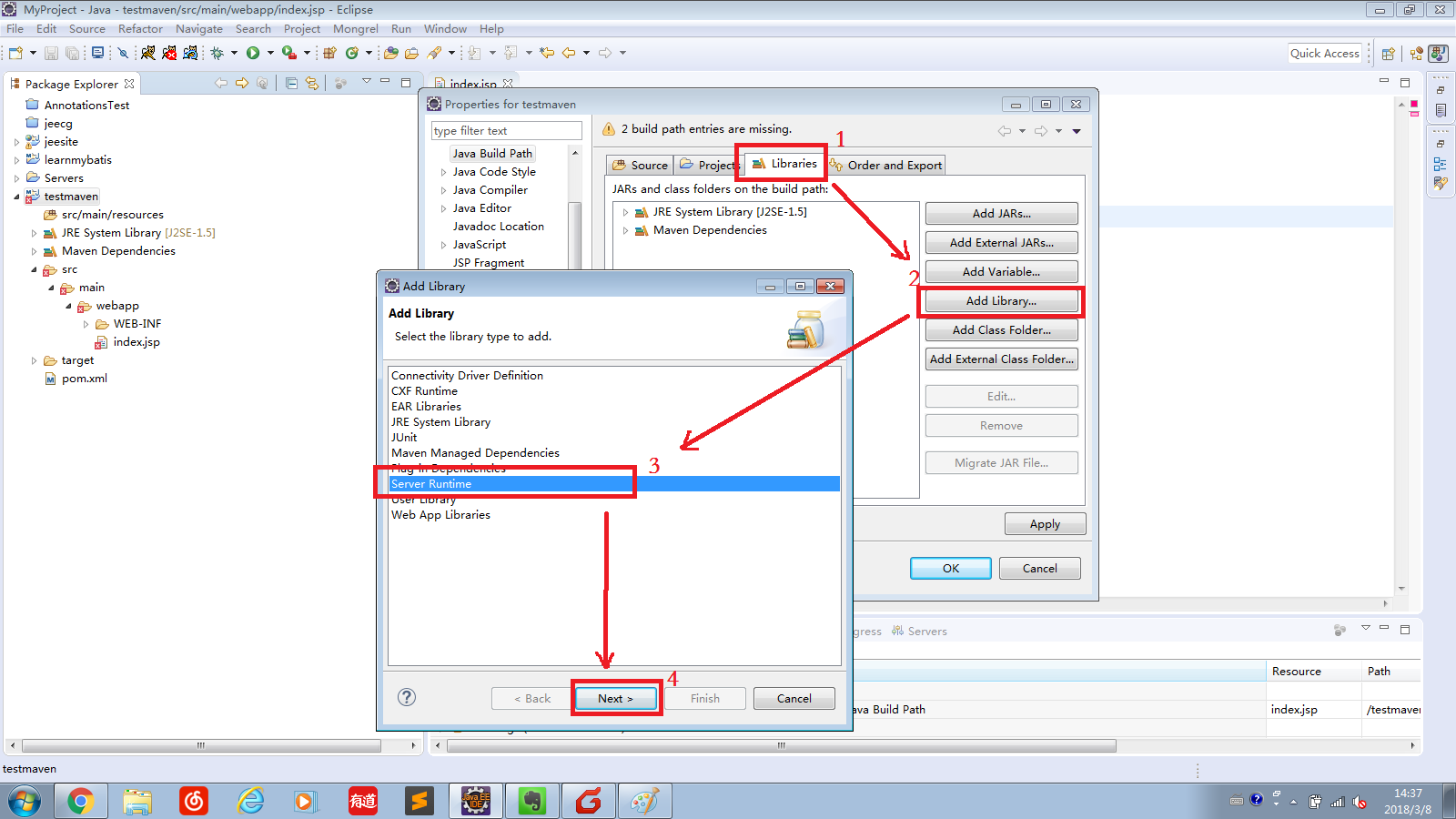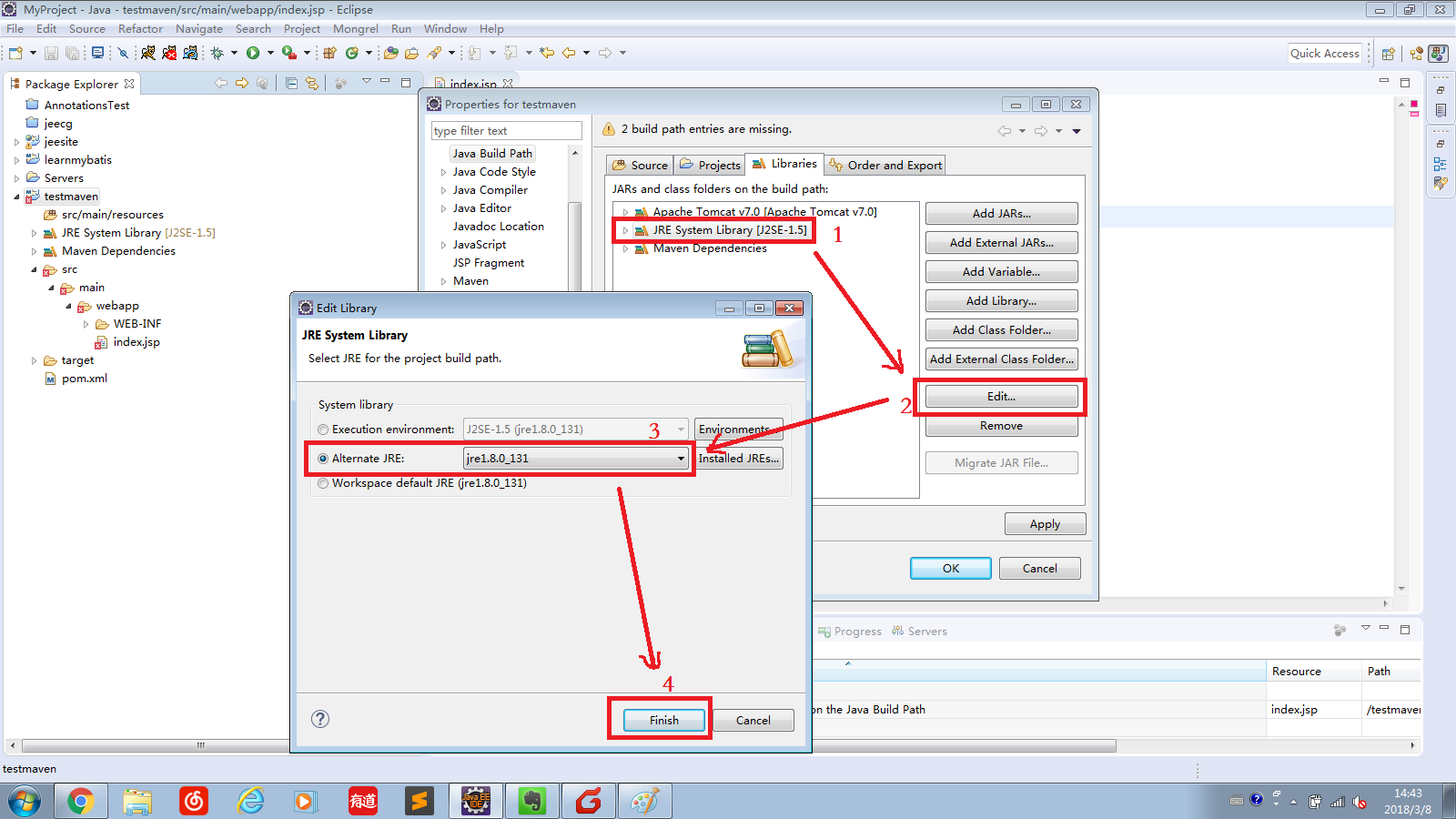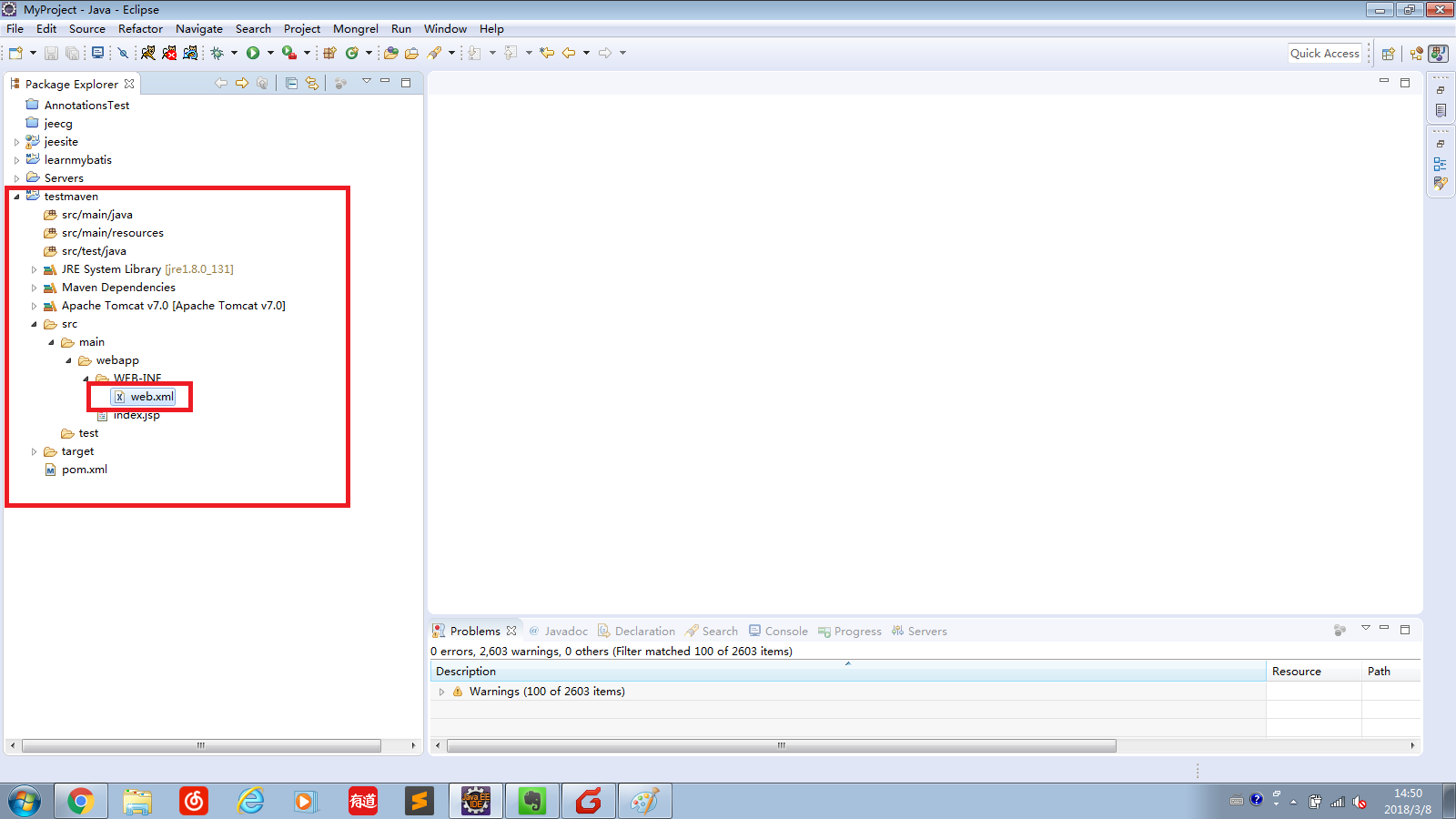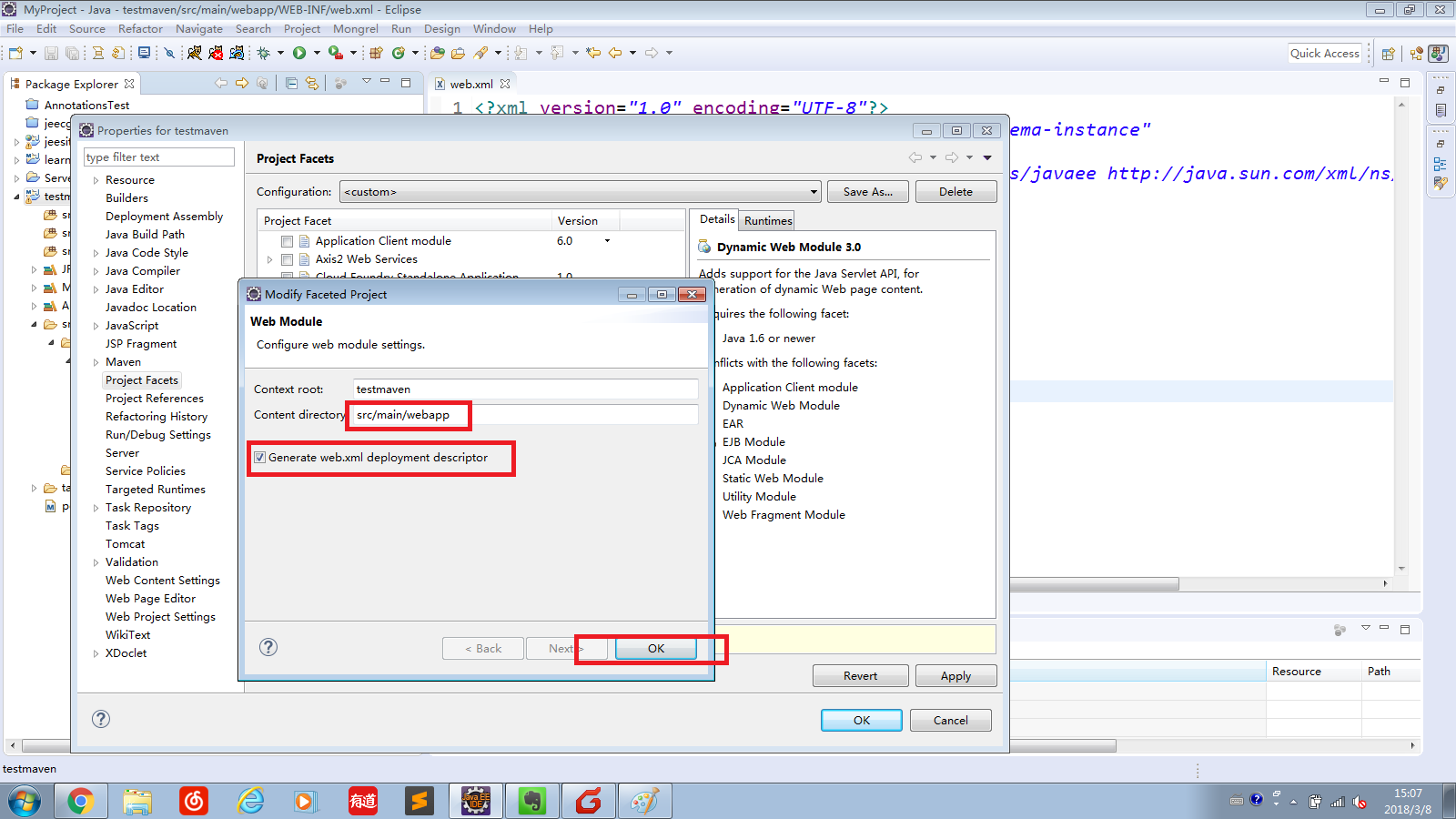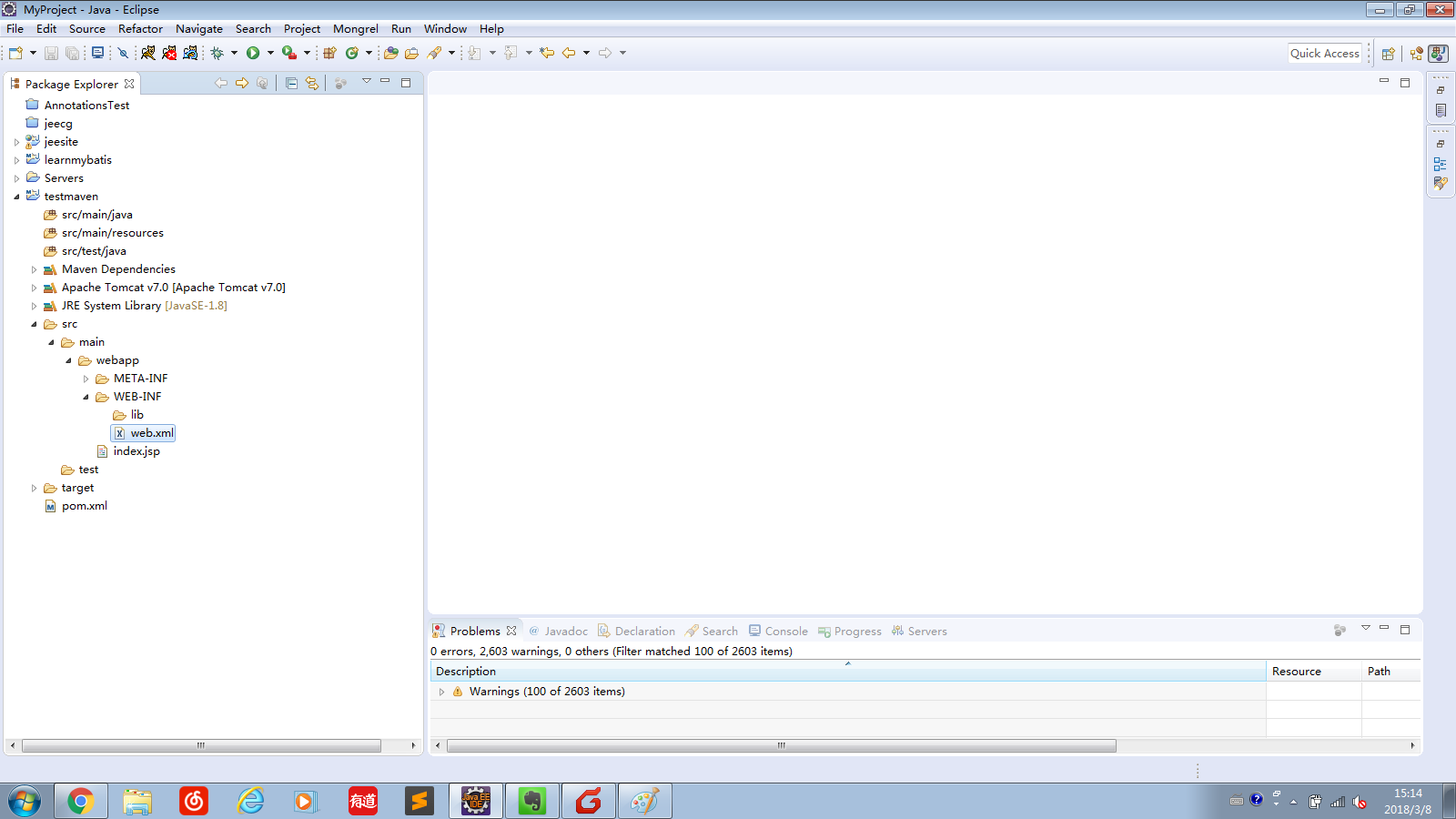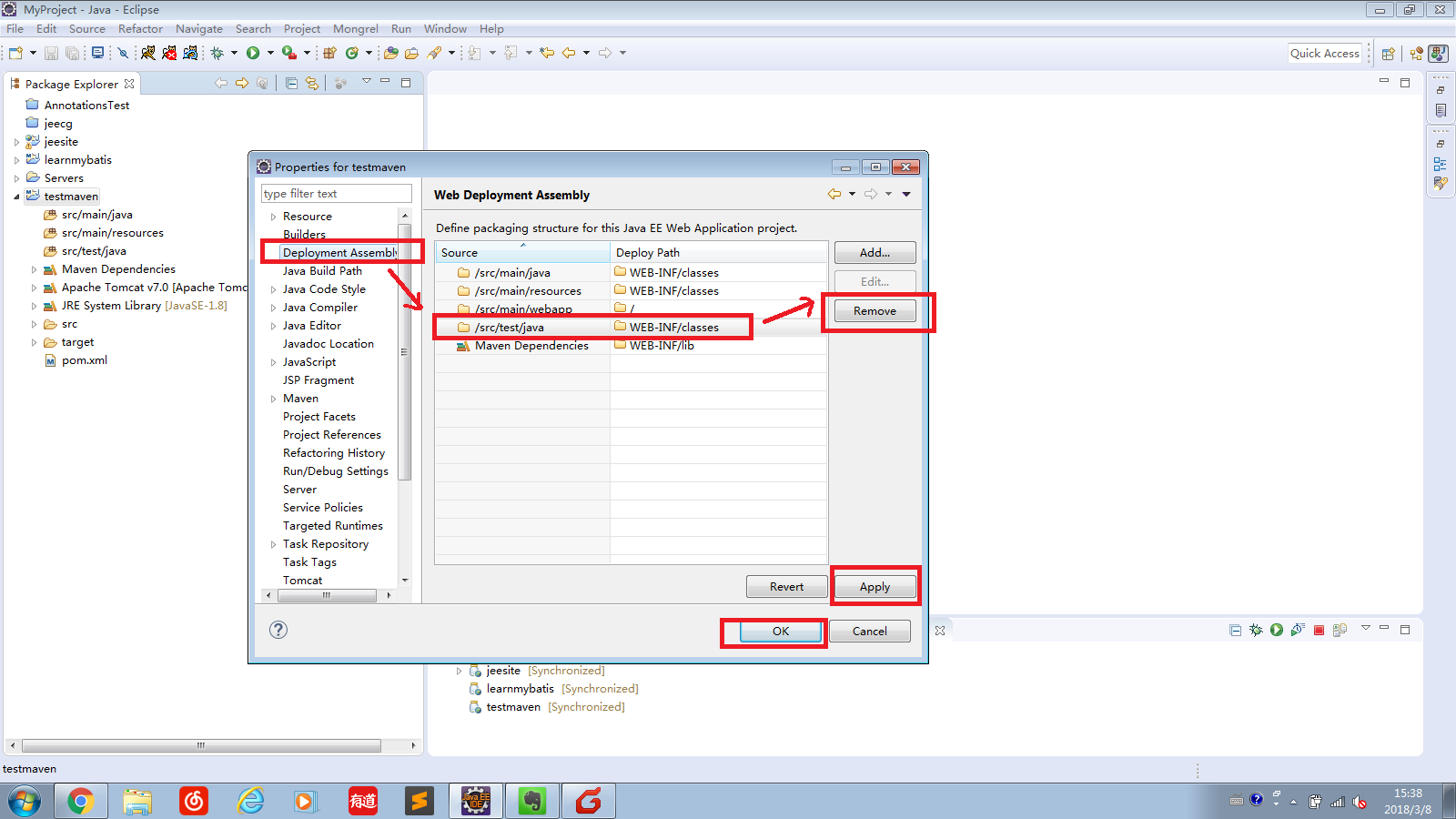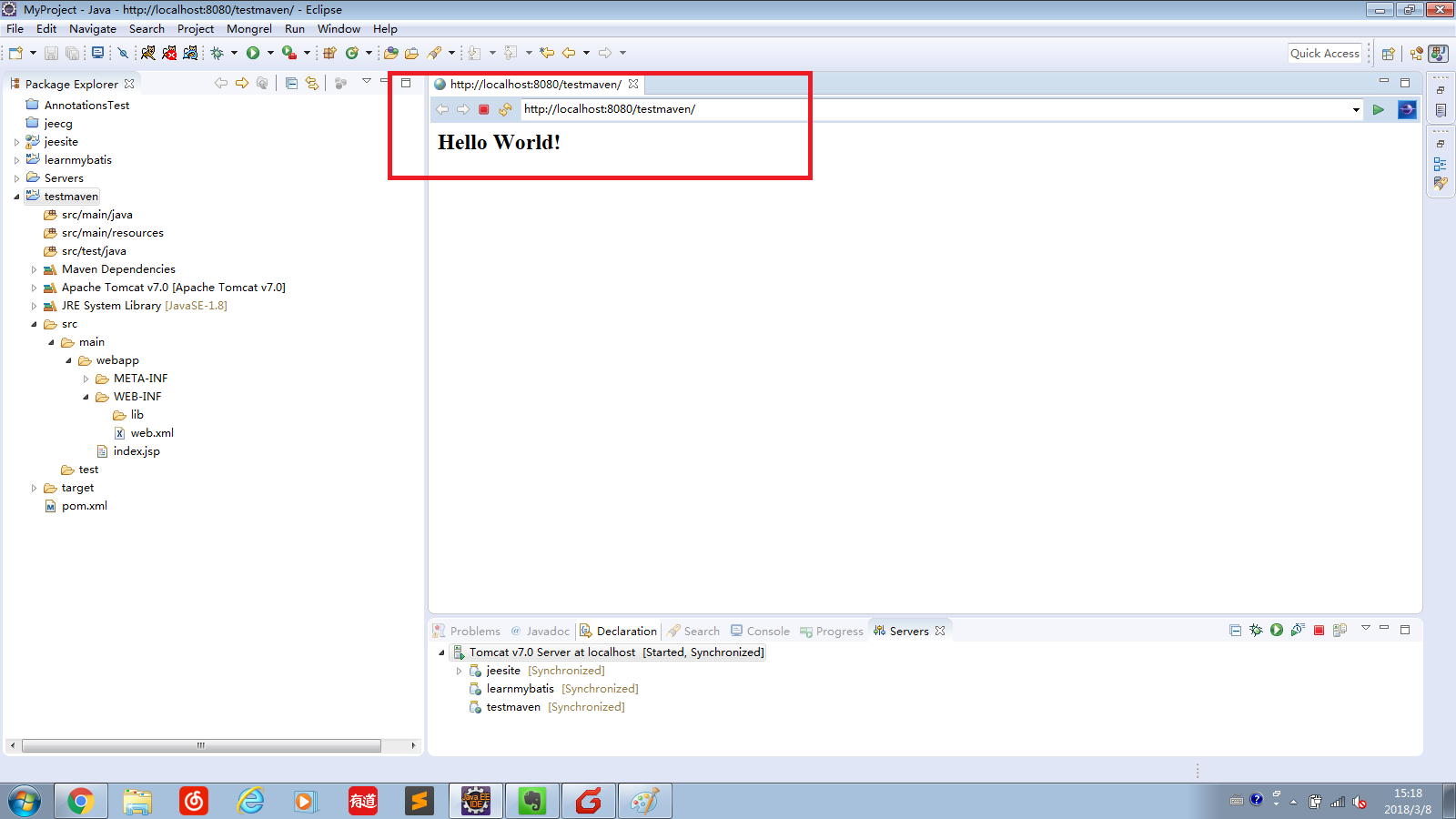新版 Eclipse+maven建立Web工程專案
一、工具及版本號
1.Eclipse J2ee :Neon.3 Release (4.6.3);
2.maven:使用Eclipse Neon.3中整合的maven。(新版本的Eclipse J2EE都已整合maven,方便使用);
3.Tomcat:7.0。(要先配置好Tomcat服務)
二、建立過程
1.啟動Eclipse,依次選擇file-->new-->project,彈出對話方塊中選擇Maven project,點下一步:
2.再繼續點選下一步:
3.選擇maven_archctype_webapp項,點選下一步:
4.再彈出的視窗中,填好對應的GroupId、Artifact(專案名稱)、修改版本號為數字,點選完成等待專案構建完成:
5.專案構建完成,我們會發現有報錯,同時還缺少兩個source Folder(src/main/java,src/test/java),不用著急,稍作處理即可:
6.該錯誤是缺少“"javax.servlet.http.HttpServlet”,需要"右擊"專案testmaven-->Build Path-->Configure Build Path,按下圖步驟進行操作(這一步除了這樣操作外,還可在Pom.xml檔案中新增HttpServlet的依賴,同樣能解決JSP報錯,推薦Pom檔案新增這種方式,方便專案移植部署
7.選擇Tomcat 7.0的執行時服務,然後再點選下一步:
8.再選擇libraries標籤下的JRE System Library,點選“edit”,進行編輯,選擇本地安裝的Java版本:
9.點選“Apply”進行應用,在點選OK,報錯就已經消除,缺少的兩個source floder也自動生成了(網路上有手動新增這兩個資源包的,那樣比較麻煩):
10.為了將所建的maven專案轉成動態的,先刪除上圖的web.xml(刪除該檔案會報錯,但不用擔心,後面配置完後會自動修復),然後“右擊”專案-->properties,在彈出視窗的左側選單中選擇Project Facets,勾選下圖中三項:Dynamic Web Module、Java、JavaScript,其中版本號分別選擇3.0(
11.在彈出的視窗中設定webapp路徑“src/main/webapp”,勾選“Generate web.xml deployment descriptor”,最後點選OK:
12.最後依次點選“Project Facets”介面中的“Apply”、"OK",至此,利用Maven 建立Web專案已完成。
三、執行部署測試
1.右擊專案-->properties,左側選單欄選擇“Deployment Assembly”,移除/src/test/java項;
2.啟動Tomcat,部署執行專案,結果如下: